win10调声音没反应修复方法 win10声音无法调整怎么办
更新时间:2023-12-22 13:37:46作者:xiaoliu
在使用Windows 10操作系统时,有时候我们可能会遇到调节声音无法生效的问题,这种情况下,我们可能会感到困惑和无奈。幸运的是我们并不孤单。在本文中我们将为大家介绍一些修复Win10调声音无反应的方法,以及解决Win10声音无法调整的技巧。通过这些方法和技巧,相信我们能够轻松解决这个问题,恢复系统正常的音量调节功能。让我们一起来看看这些方法吧。
具体方法:
1.使用快捷方式【Win】+【R】,打开【运行】,输入【regedit】关键字,打开【注册表编辑器】页面。
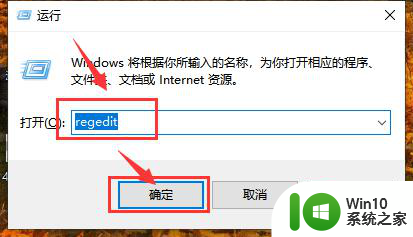
2.打开【注册表编辑器】页面之后,将注册表子项定位至:【HKEY_LOCAL_MACHINE\SOFTWARE\Microsoft\Windows\CurrentVersion\Run】。
PS:可以直接将路径复制在路径栏中
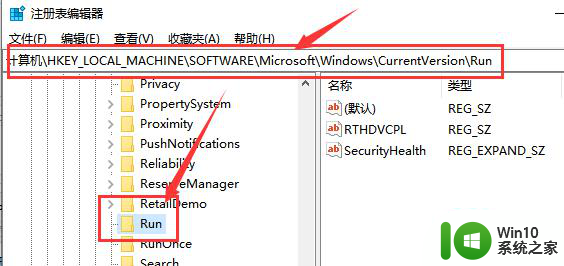
3.在打开的【Run】子项右侧空白页面击右键,在弹出的菜单中选择【新建】-【字符串值】选项。
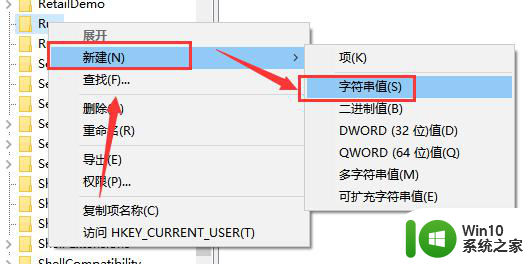
4.将新建立的字符串值命名为【systray.exe】,然后双击打开该子项,将其键值命名为【C:\Windows\System32\systray.exe】,并点击【确定】按钮。
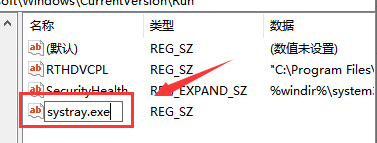
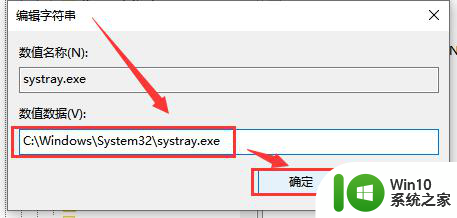
5.重启电脑。当计算机重启之后即可解决该问题。
以上就是关于解决win10调节音量没有反应的方法的全部内容,如果你遇到相同情况,可以按照以上小编的方法来解决。
win10调声音没反应修复方法 win10声音无法调整怎么办相关教程
- Win10调整声音没有提示音怎么解决 Win10调整声音时没有声音提示怎么办
- win10电脑突然没声音了如何恢复 win10系统没有声音怎么调整
- win10如何设置单独应用的声音 win10调整特定应用声音的方法
- win10扬声器正常但是没声音如何修复 Win10扬声器有声音但是非常小怎么调整
- win10调整麦克风声音的方法 win10如何调麦克风声音
- win10声音图标点击无反应的解决方法 win10任务栏声音按钮点着没反应怎么办
- w10电脑调试系统声音的方法 w10系统声音无法调节怎么办
- win10麦克风声音小怎么调整 如何调节win10麦克风声音大小
- win10音量图标灰色如何修复 win10声音图标灰色无法调节音量
- win10调整麦克风声音的方法 win10如何调整麦克风音量
- win10电脑没有声音了修复方法 win10电脑没有声音怎么解决
- win10更新后没声音修复方法 win10更新后没声音怎么解决
- 蜘蛛侠:暗影之网win10无法运行解决方法 蜘蛛侠暗影之网win10闪退解决方法
- win10玩只狼:影逝二度游戏卡顿什么原因 win10玩只狼:影逝二度游戏卡顿的处理方法 win10只狼影逝二度游戏卡顿解决方法
- 《极品飞车13:变速》win10无法启动解决方法 极品飞车13变速win10闪退解决方法
- win10桌面图标设置没有权限访问如何处理 Win10桌面图标权限访问被拒绝怎么办
win10系统教程推荐
- 1 蜘蛛侠:暗影之网win10无法运行解决方法 蜘蛛侠暗影之网win10闪退解决方法
- 2 win10桌面图标设置没有权限访问如何处理 Win10桌面图标权限访问被拒绝怎么办
- 3 win10关闭个人信息收集的最佳方法 如何在win10中关闭个人信息收集
- 4 英雄联盟win10无法初始化图像设备怎么办 英雄联盟win10启动黑屏怎么解决
- 5 win10需要来自system权限才能删除解决方法 Win10删除文件需要管理员权限解决方法
- 6 win10电脑查看激活密码的快捷方法 win10电脑激活密码查看方法
- 7 win10平板模式怎么切换电脑模式快捷键 win10平板模式如何切换至电脑模式
- 8 win10 usb无法识别鼠标无法操作如何修复 Win10 USB接口无法识别鼠标怎么办
- 9 笔记本电脑win10更新后开机黑屏很久才有画面如何修复 win10更新后笔记本电脑开机黑屏怎么办
- 10 电脑w10设备管理器里没有蓝牙怎么办 电脑w10蓝牙设备管理器找不到
win10系统推荐
- 1 萝卜家园ghost win10 32位安装稳定版下载v2023.12
- 2 电脑公司ghost win10 64位专业免激活版v2023.12
- 3 番茄家园ghost win10 32位旗舰破解版v2023.12
- 4 索尼笔记本ghost win10 64位原版正式版v2023.12
- 5 系统之家ghost win10 64位u盘家庭版v2023.12
- 6 电脑公司ghost win10 64位官方破解版v2023.12
- 7 系统之家windows10 64位原版安装版v2023.12
- 8 深度技术ghost win10 64位极速稳定版v2023.12
- 9 雨林木风ghost win10 64位专业旗舰版v2023.12
- 10 电脑公司ghost win10 32位正式装机版v2023.12